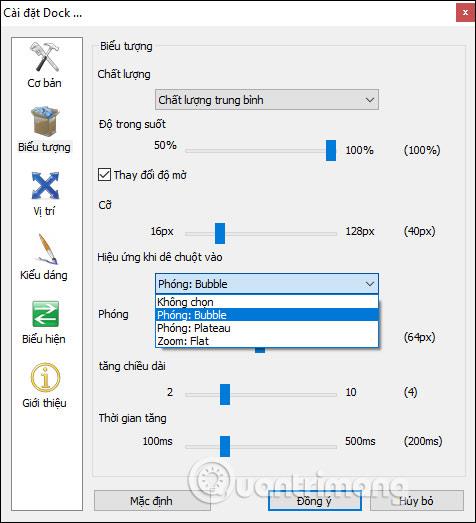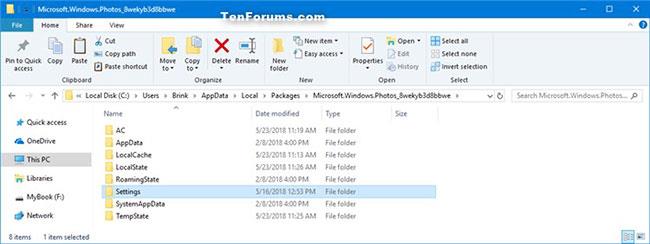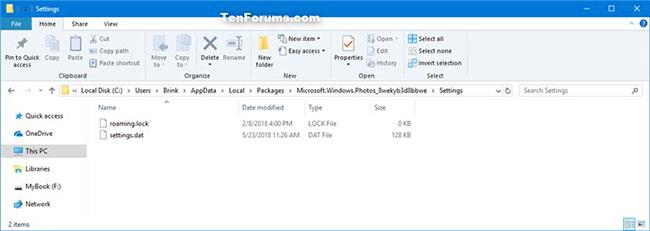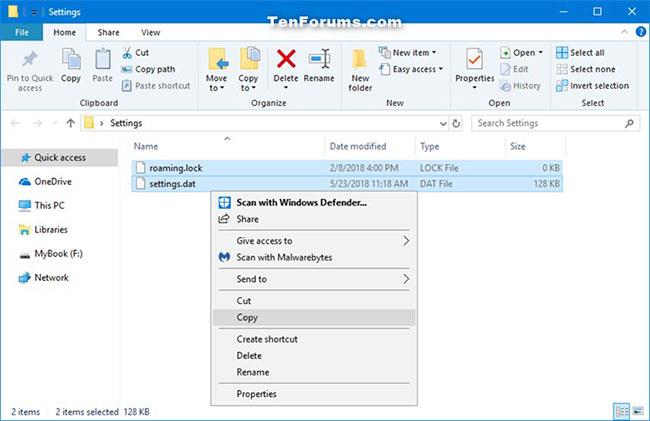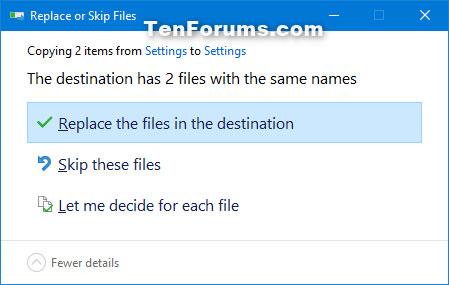Microsoft Photos appið er UWP (Universal Windows Platform) app sem kemur fyrirfram uppsett í Windows 10 . Þetta forrit gerir þér kleift að skoða og breyta myndum og myndböndum, búa til kvikmyndir og albúm.
Ef þú notar Photos appið geturðu tekið öryggisafrit af stillingum þínum handvirkt til að endurheimta þegar þörf krefur á hvaða Windows 10 tölvu sem er.
Þessi handbók mun sýna þér hvernig á að taka öryggisafrit handvirkt og endurheimta stillingar fyrir Photos appið í Windows 10.
Athugið : Heimildastillingar fyrir meðfylgjandi möppur verða ekki með í öryggisafritinu.
Taktu öryggisafrit af stillingum úr Photos appinu
1. Ef Photos appið er opið skaltu loka því.
2. Opnaðu File Explorer ( Win+ E), afritaðu ( Ctrl+ C) og límdu ( Ctrl+ V) möppuna fyrir neðan í veffangastiku File Explorer og ýttu á Enter.
(Núverandi reikningur)
%LocalAppData%\Packages\Microsoft.Windows.Photos_8wekyb3d8bbwe
3. Afritaðu stillingarmöppuna yfir á skjáborðið.
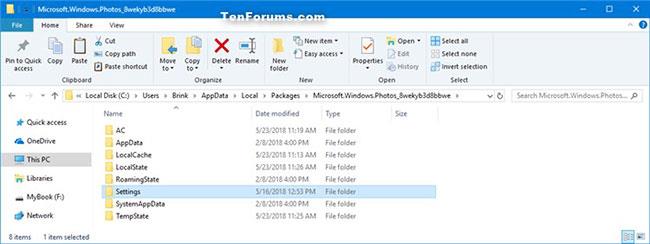
Afritaðu stillingarmöppuna yfir á skjáborðið
4. Færðu Stillingar möppuna á skjáborðinu þangað sem þú vilt vista öryggisafritið. Þú getur endurnefna þessa möppu í hvað sem þú vilt.
5. Nú geturðu lokað File Explorer ef þú vilt.
Endurheimtu stillingar fyrir Photos appið
Endurheimt öryggisafrit af stillingum í Photos appinu kemur í stað núverandi appstillinga.
1. Ef Photos appið er opið skaltu loka því.
2. Opnaðu File Explorer ( Win+ E), afritaðu og límdu möppuna fyrir neðan í veffangastiku File Explorer og ýttu á Enter.
(Núverandi reikningur)
%LocalAppData%\Packages\Microsoft.Windows.Photos_8wekyb3d8bbwe\Settings
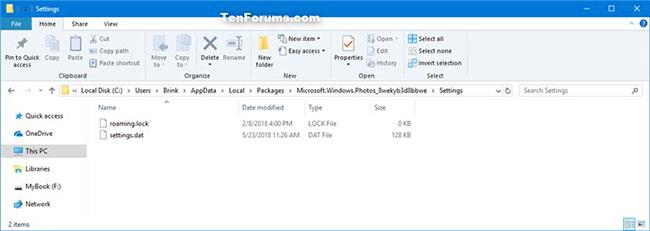
Opnaðu File Explorer
3. Í sérstökum File Explorer glugga, opnaðu Stillingar möppuna sem var afrituð frá hluta 1, veldu innihald þessarar möppu, hægrismelltu eða ýttu lengi á valin atriði og smelltu á Copy ( Ctrl+ C).
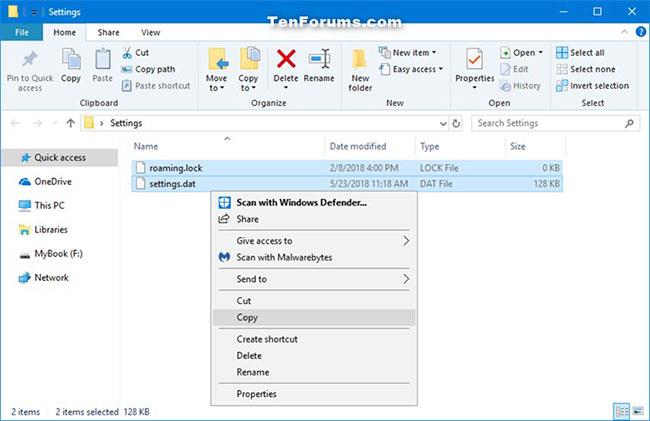
Opnaðu Stillingar möppuna og veldu efni
4. Límdu ( Ctrl+ V) valdar skrár úr öryggisafritinu í skrefi 3 í Stillingar möppuna frá skrefi 2.
5. Þegar beðið er um það skaltu smella á Skipta út skrám á áfangastað .
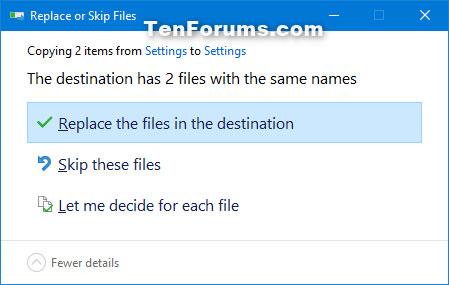
Smelltu Skipta út skrám á áfangastað
6. Nú geturðu lokað File Explorer gluggum ef þú vilt.